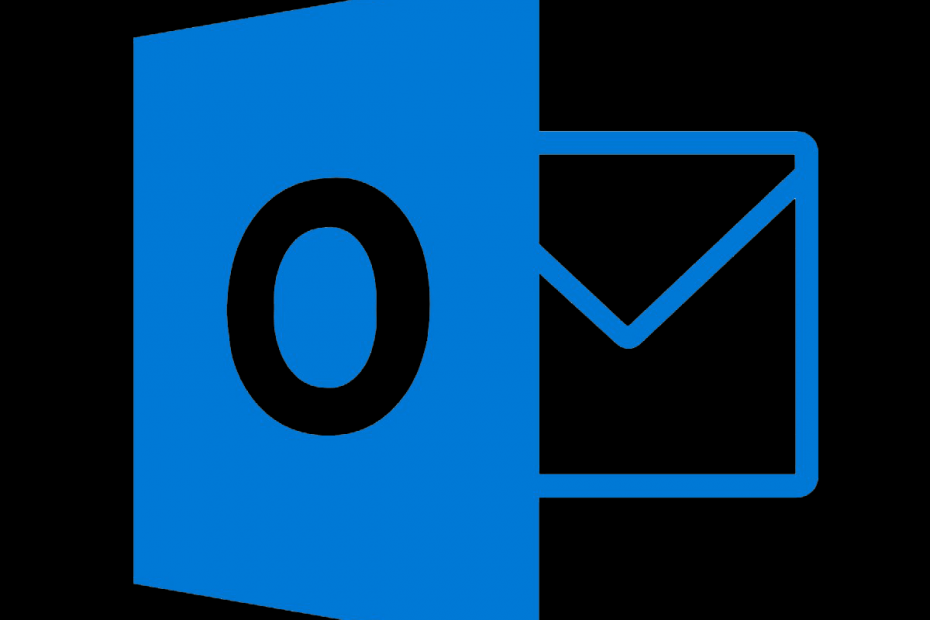
Tämä ohjelmisto pitää ajurit käynnissä ja pitää sinut turvassa tavallisista tietokonevirheistä ja laitteistovikoista. Tarkista kaikki ohjaimesi nyt kolmessa helpossa vaiheessa:
- Lataa DriverFix (vahvistettu lataustiedosto).
- Klikkaus Aloita skannaus löytää kaikki ongelmalliset kuljettajat.
- Klikkaus Päivitä ohjaimet uusien versioiden saamiseksi ja järjestelmän toimintahäiriöiden välttämiseksi.
- DriverFix on ladannut 0 lukijoita tässä kuussa.
RPC-palvelin ei ole käytettävissä on yleinen virhe, ja sitä esiintyy monissa verkkopalveluissa, ei vain Näkymät. Remote Process Call -palvelin on protokolla, joka sallii yhden tietokoneen ohjelmien käyttää tiettyjä ohjelman palveluja samalla verkossa olevalla tietokoneella. Se on melko tärkeä saumattoman verkon työnkulun kannalta.
Tänään näytämme sinulle kuinka korjata virhe ja antaa Outlookin toimia pysähtymättä.
Kuinka korjaan RPC-palvelin ei ole käytettävissä Outlook-virhe?
1. Tarkista palomuuri
Ensimmäinen asia on vahvistaa, että RPC-palvelin saa kommunikoida Windowsin palomuurin kautta. Antaa sen vapaasti kommunikoida on yksinkertaista, joten tee se seuraavasti:
- Kirjoita Windowsin hakupalkkiin palomuuri ja valitse Salli sovellus Windowsin palomuurin kautta.
- Klikkaus Vaihda asetuksia.
- Varmista, että Etätuki saa käyttää sekä yksityisiä että julkisia verkkoja.
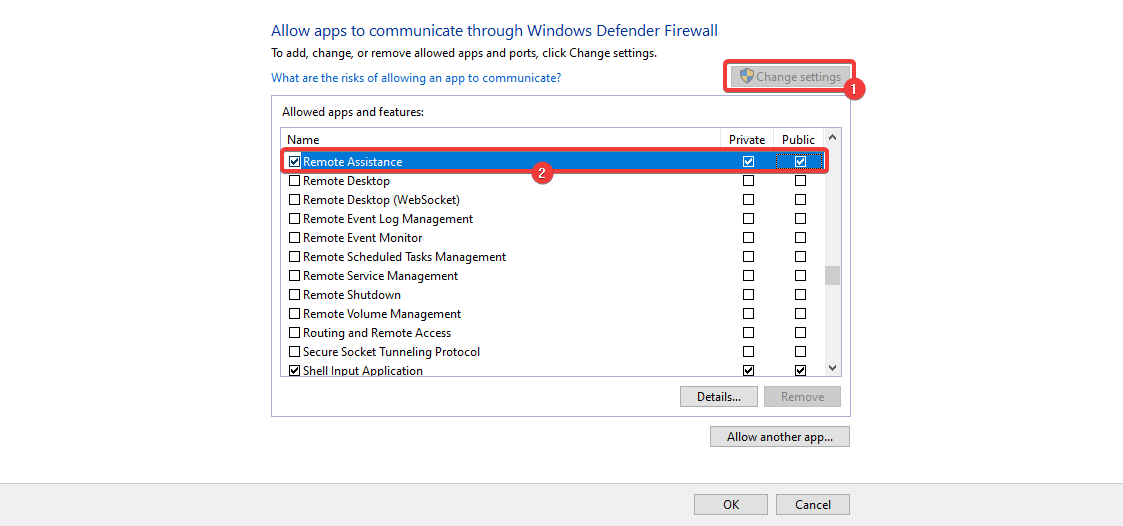
- Vahvista muutokset, käynnistä tietokone uudelleen ja etsi parannuksia.
2. Varmista, että RPC: hen liittyvät palvelut ovat käynnissä
Seuraava tehtävä on varmistaa, että RPC: hen liittyvät palvelut ovat käynnissä. Ne käynnistyvät yleensä automaattisesti, mutta järjestelmän sammuttamisesta on enemmän kuin muutama raportti. Ota ne käyttöön seuraavasti:
- Avaa Suorita-komentorivi painamalla Windows-näppäintä + R.
- Kirjoita Services.msc ja paina Enter.
- Etsi nyt nämä 3 palvelua ja varmista, että ne ovat käynnissä:
Etäkäytön kutsu Paikannin
Etäkäyttöyhteyksien hallinta
ja Etäkäytön automaattisen yhteydenhallinta. - Jos ne eivät ole käynnissä, avaa kukin palvelu erikseen ja aseta Käynnistystyyppi että Automaattinen.
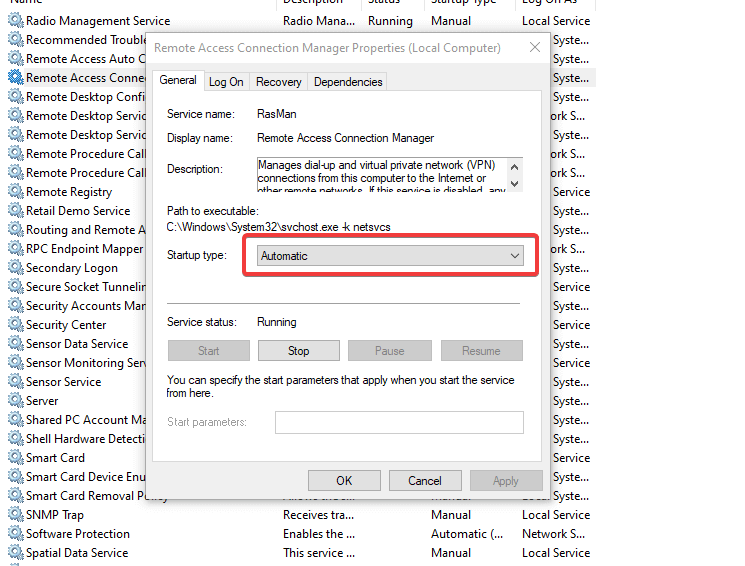
Olemme kirjoittaneet laajasti Outlook-palvelinongelmista. Katso nämä oppaat saadaksesi lisätietoja.
3. Huuhtele DNS
Seuraava askel, kun palvelut toimivat taustalla, on DNS: n huuhtelu ja IP: n uusiminen. Tämä näennäisesti auttoi monia käyttäjiä käsittelemään RPC-palvelinta ei ole käytettävissä -virhe Outlookissa.
Tyhjennä DNS ja päivitä IP seuraavasti:
- Kirjoita Windowsin hakupalkkiin CMD.
- Napsauta hiiren kakkospainikkeella komentokehotetta ja suorita se järjestelmänvalvojana.
- Kirjoita komentoriville seuraavat merkinnät ja paina Enter jokaisen jälkeen:
ipconfig/flushdns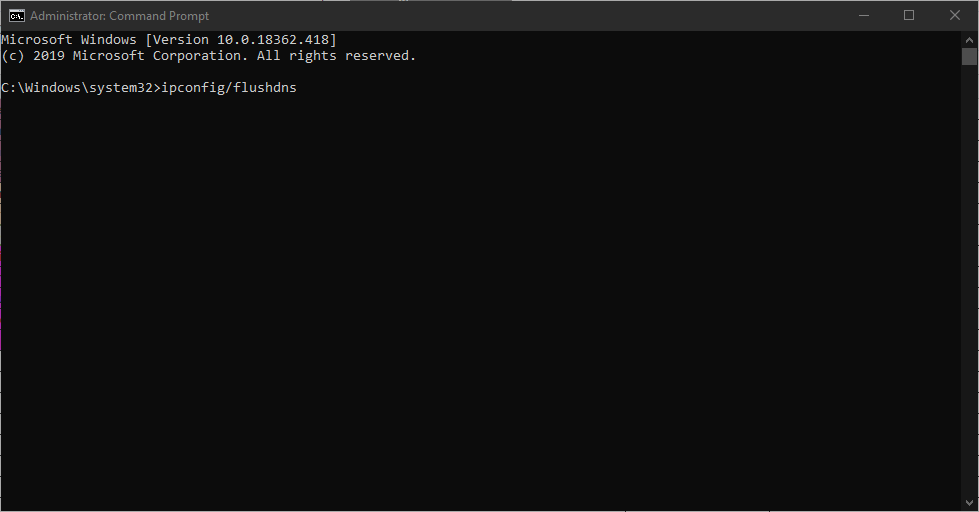
ipconfig / registerdns
ipconfig / release
ipconfig / uuista
netsh winsock reset - Käynnistä tietokone uudelleen ja yritä käyttää Outlookia uudelleen.
4. Korjaa Outlook
Lopuksi voit yrittää korjata Outlookin. Tämä on kauaskantoinen ratkaisu, mutta se voi auttaa joissakin tilanteissa. Asenna Outlook uudelleen tietokoneellesi noudattamalla seuraavia ohjeita:
- Avaa Käynnistä-valikosta Ohjauspaneeli.
- Valitse Lisää tai poista ohjelmia.
- Napsauta Officea ja valitse Muuta.
- Valitse Korjaus asennuksesi ja etsi muutoksia.
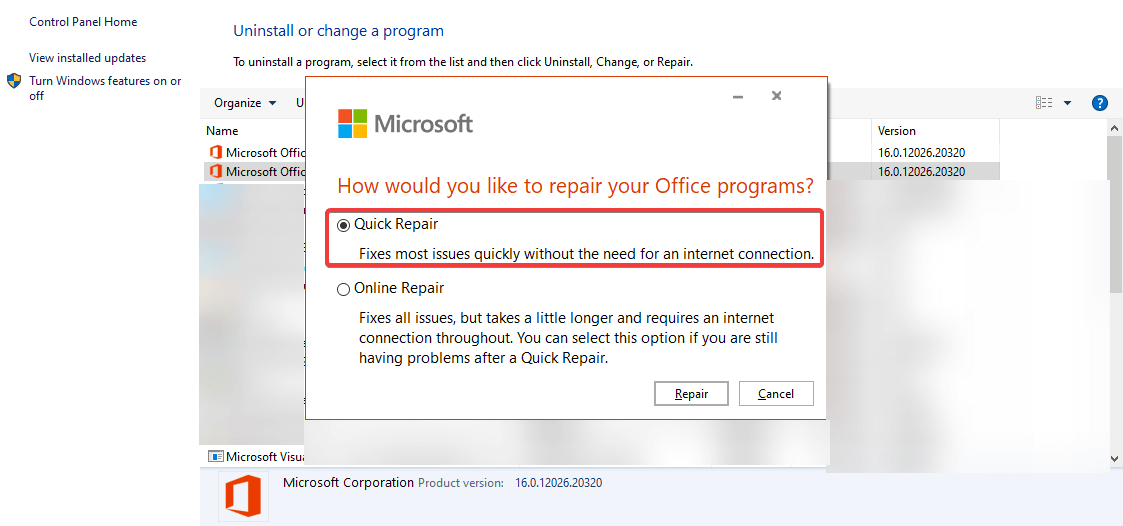
Tämän pitäisi olla se, että RPC-palvelin ei ole käytettävissä Outlook-virhe. Jos autoimme sinua, muista kertoa meille alla olevasta kommenttiosasta.
Aiheeseen liittyviä tarinoita, jotka sinun pitäisi tarkistaa:
- Osoiteluetteloa ei voida näyttää Outlookissa
- Outlook-asiakas näyttää katkaistun viestin Windows 10: ssä
- Kuinka päästä eroon nimensovitusvirheestä Outlookissa?


